Para editar uma caixa siga os passos:
1. Clique com o botão esquerdo do mouse na caixa criada para selecioná-la;
2. Clique com o botão direito do mouse e escolha o ícone “Editar caixa”.
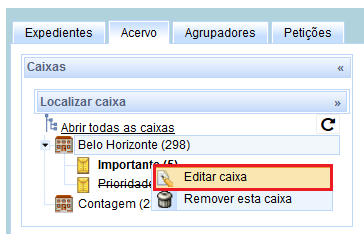
3. O sistema exibe nova tela com as abas “Principal”, "Período de inativação" e "Filtros da caixa".
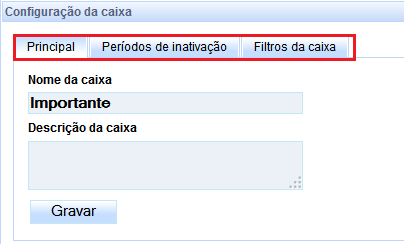
4. A Aba "Principal", permite ao usuário alterar o nome da caixa, e informar uma descrição para a mesma (opcional);
5. Se houver alguma alteração clique no botão "Gravar";
6. Na aba "Período de inativação" é possível selecionar um período para que a caixa não receba processos automaticamente pelo sistema;
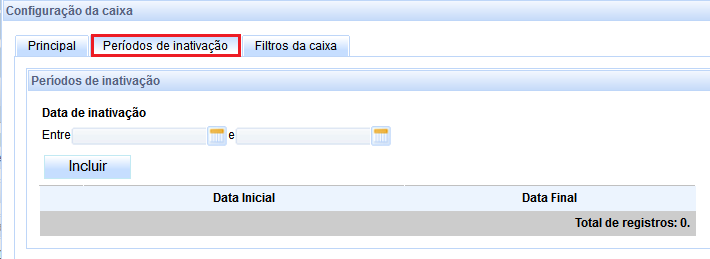
7. Caso tenha selecionado "Data de inativação" clique no botão "Incluir";
8. Na aba "Filtros da caixa" é possível selecionar um ou mais filtros para que, ao entrar um processo no acervo da referida comarca o sistema encaminhe-o automaticamente para a caixa conforme o filtro utilizado;
Obs: Se for informado mais do que um filtro (por exemplo: Prioridade e CPF), ambos devem existir no processo para que o mesmo se movimente automaticamente.
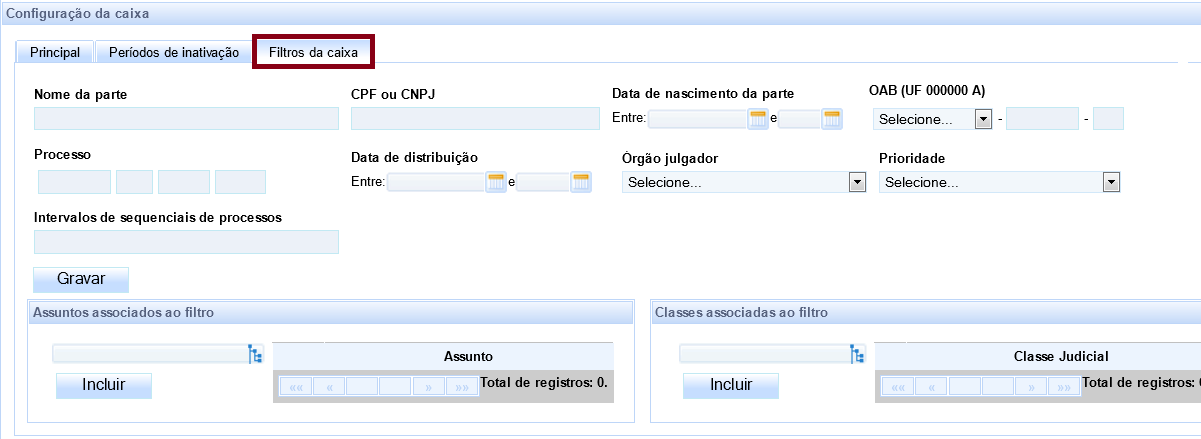
9. Selecione um ou mais filtros possíveis e clique no botão "Gravar". O sistema exibirá a mensagem: “Registro alterado com sucesso”.
10. Além dos filtros disponíveis acima, o sistema também permite ao usuário selecionar filtros por "Assuntos" e "Classes";
Se selecionado(s), clique em "Incluir" para confirmar também esse filtro.
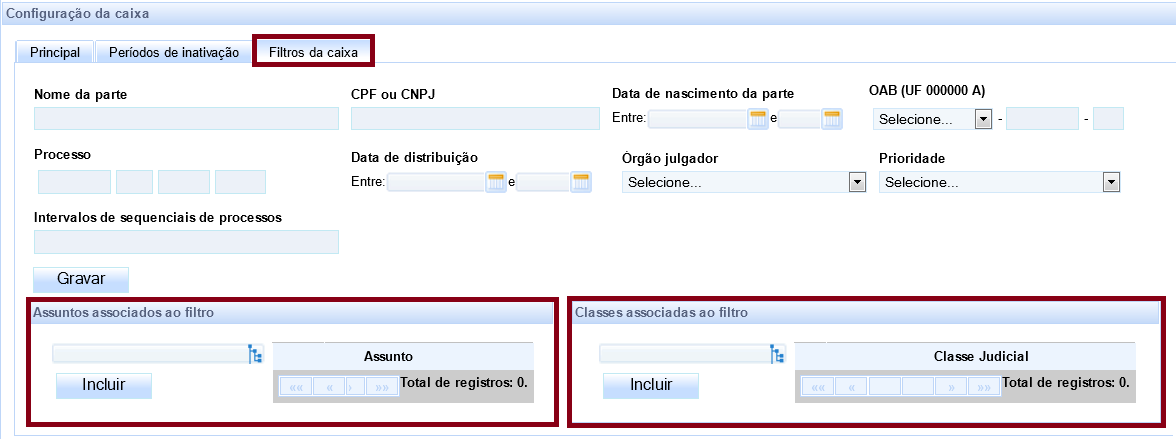
Para distribuir os processos já existentes no acervo para a caixa criada, utilizando o filtro, siga os seguintes passos:
1. Feche a janela de "Edição das caixas";
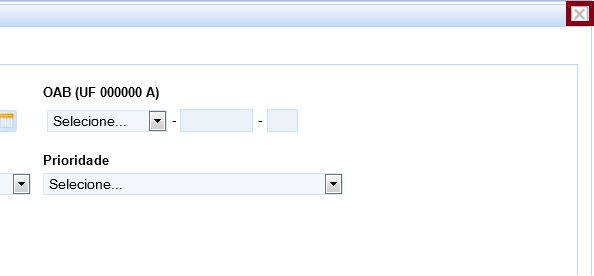
Clique com o botão direito do mouse sobre a "Comarca" que foi criada a caixa com o(s) filtro(s);
2. Selecione a opção "Distribuir processos utilizando filtros";
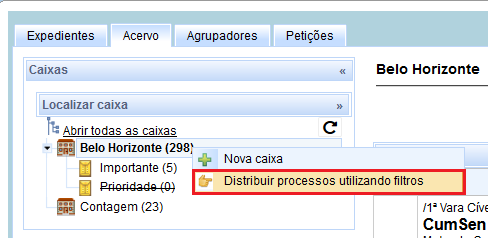
3. O sistema moverá, automaticamente, todos os processos que estão no acervo da respectiva comarca para a(s) caixa(s), conforme os filtros criados. Com esse passo evita-se mover processo por processo para determinadas caixas.
Created with the Personal Edition of HelpNDoc: Free HTML Help documentation generator